Instagram si arresta in modo anomalo su Android: ecco la soluzione
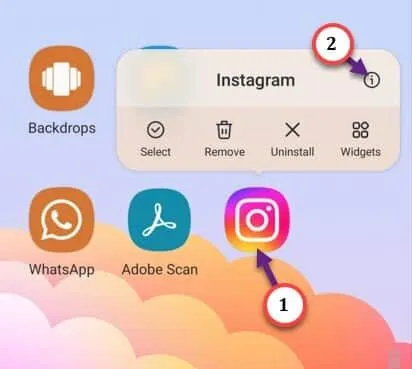
Soluzione –
1. In questa situazione, la prima cosa che preferisci è riavviare il telefono. Dopo aver riavviato il telefono, controlla ancora una volta l’app di Instagram.
Correzione 1: forza l’arresto di Instagram
Passaggio 1: apri il cassetto delle app e cerca lì l’app ” Instagram “.
Passaggio 2: quindi, tieni premuta l’app ” Instagram ” per visualizzare il menu contestuale. Tocca ” ⓘ ” per accedervi.
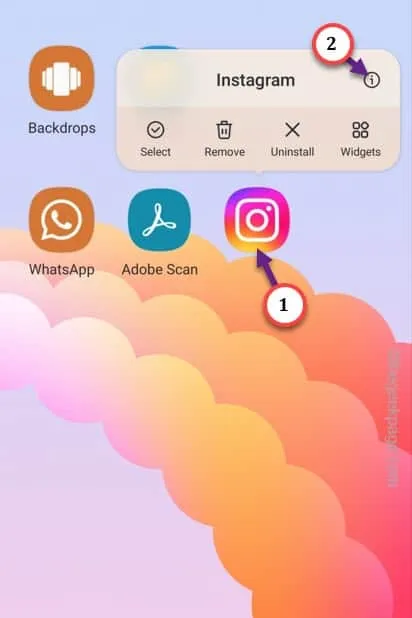
Passaggio 3: cercare l’opzione ” Forza arresto ” qui. Toccalo una volta trovato.
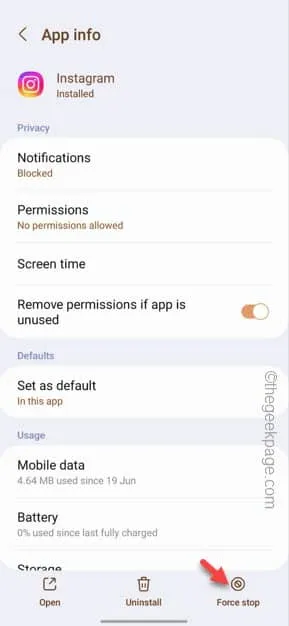
Correzione 2: controlla la memoria del telefono
Passaggio 1: scorri verso il basso una volta e apri “⚙️”.
Passaggio 2: quindi, apri ” Cura della batteria e del dispositivo ” per aprire le impostazioni.
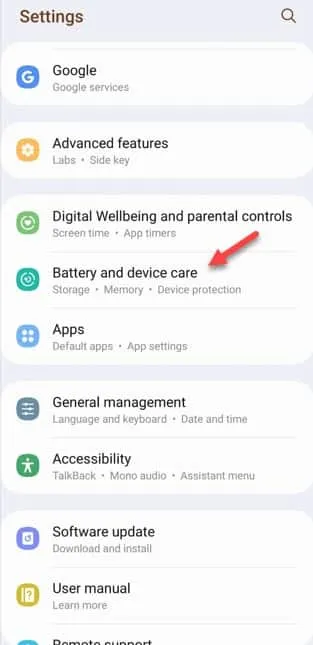
Passaggio 3: tocca ancora una volta ” Archiviazione ” per aprirlo.
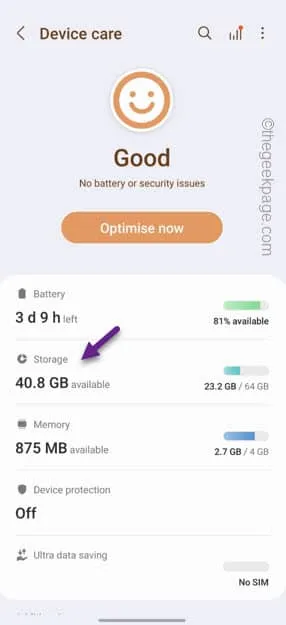
Passaggio 4: vedrai tutti i file che hai sul telefono, insieme alle app e ad altri file di grandi dimensioni che occupano spazio sul telefono.
Cancella alcuni file residui o grandi app dal tuo telefono per risparmiare spazio. Assicurati che siano disponibili almeno 5-10 GB di spazio libero complessivo.
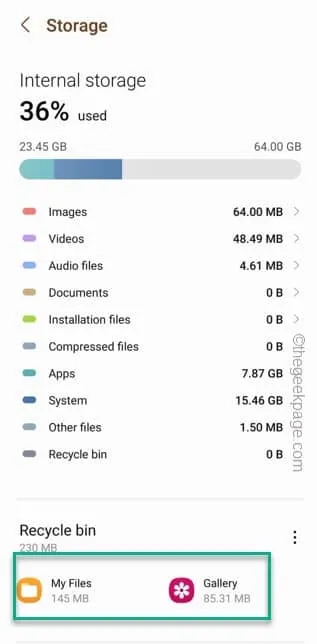
Correzione 3: cancella i dati dell’app Instagram
Passaggio 1: scorri rapidamente verso il basso e apri il “⚙️”.
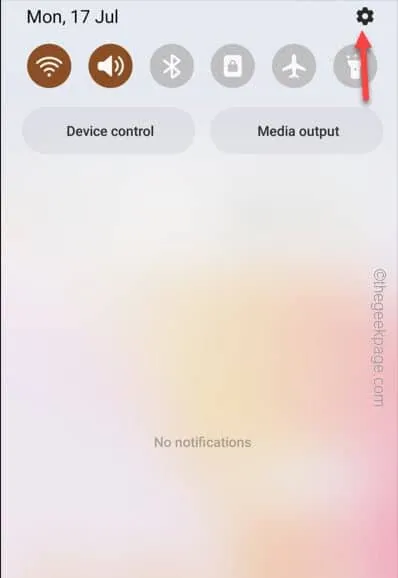
Passaggio 2: quindi scorrere verso il basso e aprire le impostazioni ” App “.
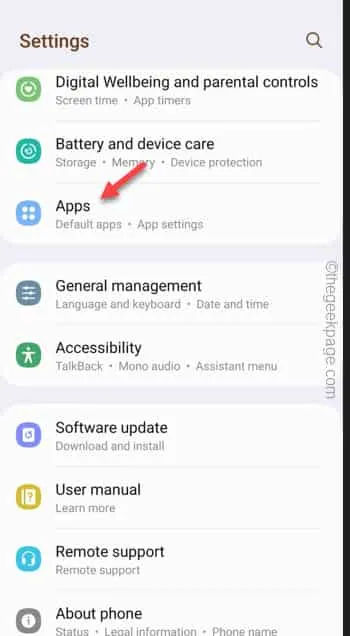
Passaggio 3: troverai una casella di ricerca in alto. Usalo per digitare ” insta “.
Passaggio 4: quindi, apri ” Instagram ” per aprire l’app.
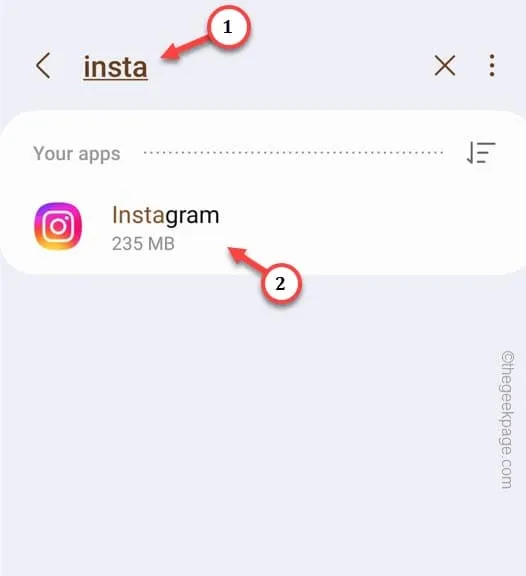
Passaggio 5: quindi aprire la funzione ” Archiviazione “.
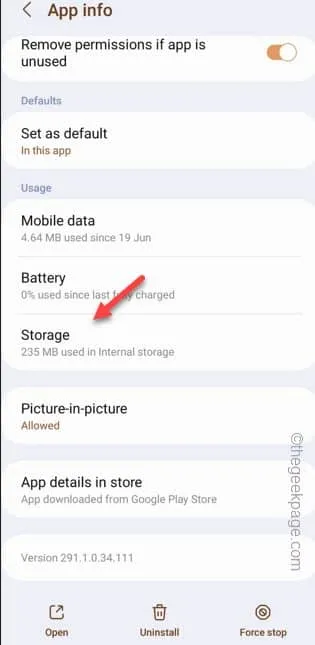
Passaggio 6: tocca l’opzione ” Cancella dati ” una volta.
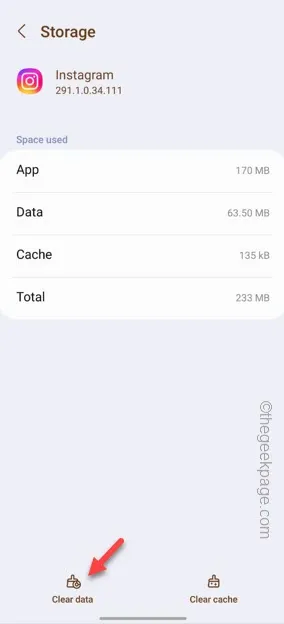
Correzione 4: disinstalla e reinstalla Instagram
Passaggio 1: tieni premuta una volta l’ icona di Instagram .
Passaggio 2: quindi, tocca ” Disinstalla ” dal menu al passaggio del mouse.
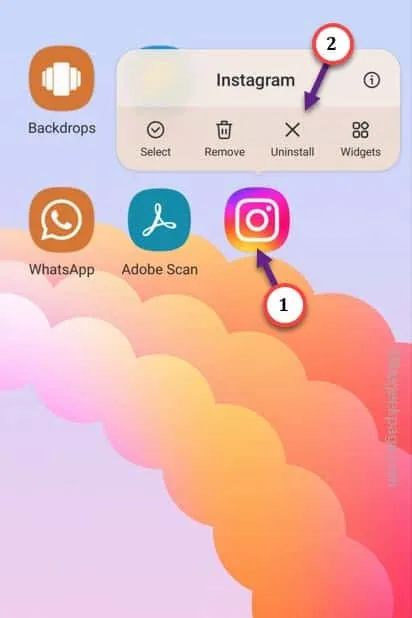
Passaggio 3: quando viene visualizzato il messaggio di avviso, toccare ” Disinstalla ” nel messaggio di avviso.
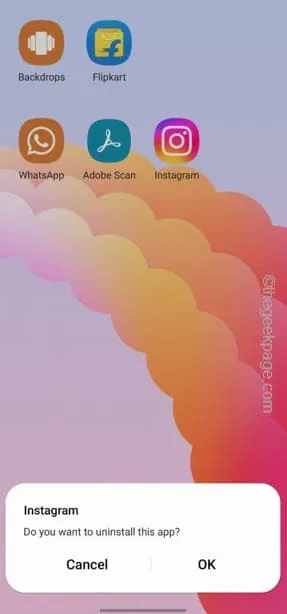



Lascia un commento